windows10任务栏图标大小 如何在win10中设置任务栏图标大小
更新时间:2023-10-25 09:47:33作者:xiaoliu
windows10任务栏图标大小,在Windows 10操作系统中,任务栏作为我们日常使用电脑时经常接触到的一个重要工具栏,其图标大小的设置对于提升我们的使用体验至关重要,许多用户并不清楚如何在Win10中设置任务栏图标的大小。在本文中我们将详细介绍如何轻松地调整任务栏图标的大小,以满足个人需求。无论是想要更大的图标以提高可视性,还是更小的图标以节省空间,本文将为您提供详细的步骤和操作指南,让您轻松实现个性化的任务栏图标大小设置。
具体方法:
1.在Windows10系统桌面,点击桌面左下角的开始按钮。在弹出菜单中点击“设置”按钮
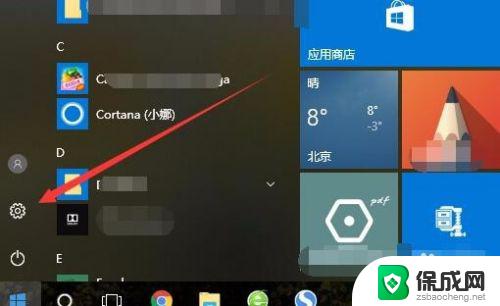
2.在打开的Windows10设置窗口中,点击“个性化”图标。
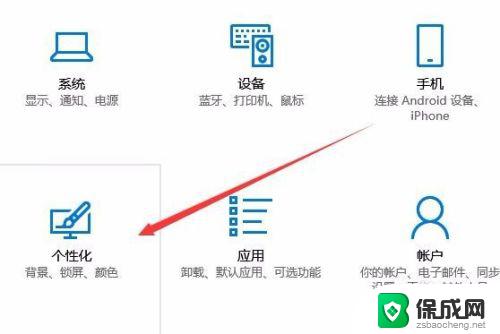
3.在打开的个性化设置窗口中,点击左侧边栏的“任务栏”菜单项。
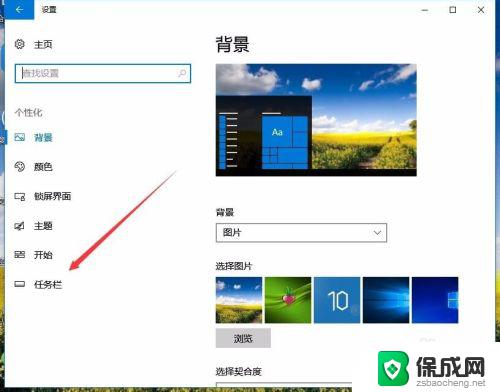
4.在右侧新打开的窗口中找到“使用小任务栏按钮”设置项,点击下面的开关,把其关闭就可以了。这样任务栏的图标会变大一些。
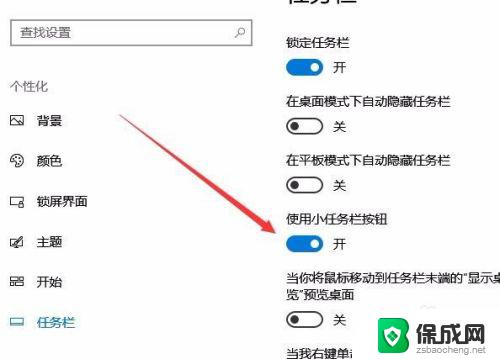
这就是关于如何更改Windows 10任务栏图标大小的全部内容,如果您有任何疑问,可以参考小编的步骤进行操作,希望本文对您有所帮助。
windows10任务栏图标大小 如何在win10中设置任务栏图标大小相关教程
-
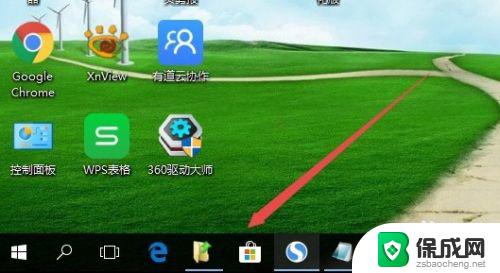 win10工具栏图标大小 如何设置Win10任务栏图标大小
win10工具栏图标大小 如何设置Win10任务栏图标大小2023-11-08
-
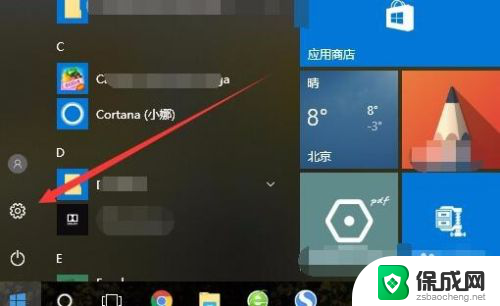 win10任务栏怎么变大 如何设置win10任务栏图标大小
win10任务栏怎么变大 如何设置win10任务栏图标大小2023-12-09
-
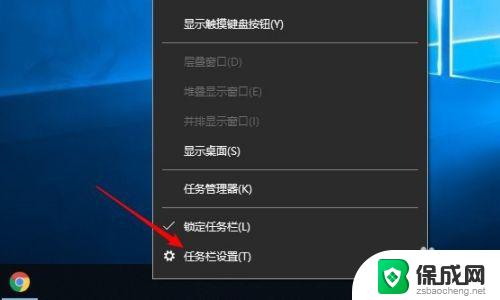 win10任务栏尺寸 如何在Win10中更改任务栏大小
win10任务栏尺寸 如何在Win10中更改任务栏大小2023-09-16
-
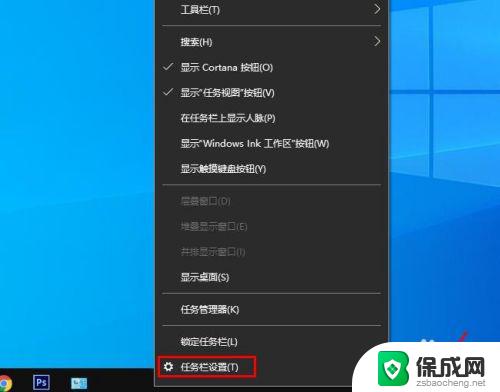 win10任务栏没有图标 如何恢复Win10任务栏图标
win10任务栏没有图标 如何恢复Win10任务栏图标2023-09-22
-
 显示任务栏隐藏图标 Win10任务栏图标显示设置方法
显示任务栏隐藏图标 Win10任务栏图标显示设置方法2024-08-27
-
 win10任务栏怎么合并图标 Win10系统如何合并任务栏右下角图标
win10任务栏怎么合并图标 Win10系统如何合并任务栏右下角图标2023-11-29
win10系统教程推荐
- 1 win10在哪儿看电脑具体型号 查询笔记本电脑型号的步骤
- 2 电脑win10系统怎么调整屏幕亮度 电脑屏幕亮度调节软件
- 3 win10屏幕显示不全怎么办 电脑屏幕显示不全怎么设置
- 4 win10耳机插上电脑怎么没反应 电脑插耳机无声音怎么办
- 5 window屏保怎么关了 windows10屏保如何取消
- 6 win10密码忘记了怎么办的最简单的方法 Windows10开机密码忘记怎么办
- 7 window10桌面图标被隐藏了怎么恢复 电脑桌面图标不见了怎么解决
- 8 win10系统怎么设置屏幕一直亮着 如何让笔记本屏幕一直亮着
- 9 window10开机没声音 电脑突然无声音怎么解决
- 10 win10电脑密码忘了怎么解开 笔记本电脑忘记密码如何重置